 富士施乐扫描到PC设置
富士施乐扫描到PC设置
上传人:缘***
文档编号:20391096
上传时间:2021-03-16
格式:DOCX
页数:5
大小:163.67KB
收藏
版权申诉
举报
下载
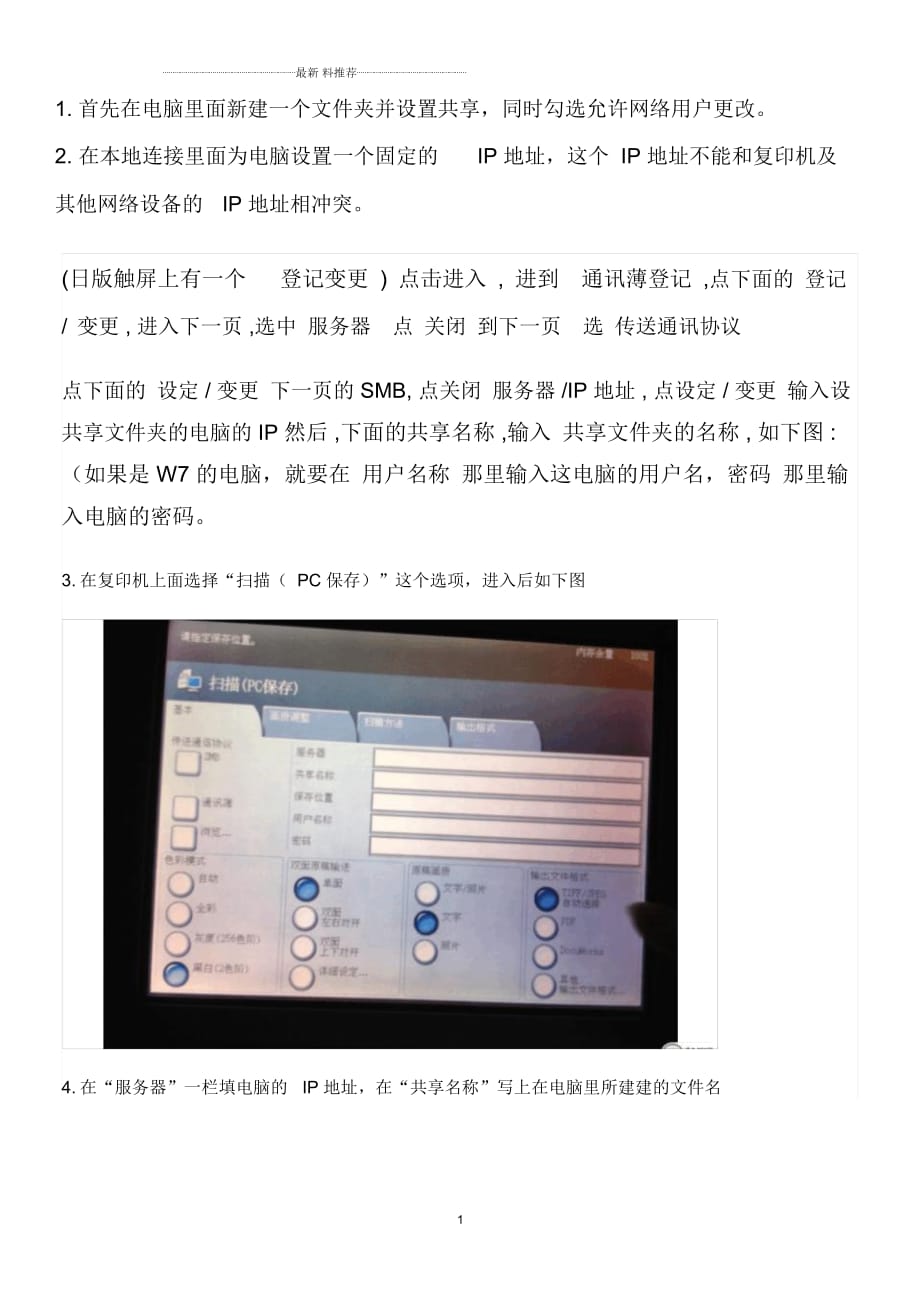


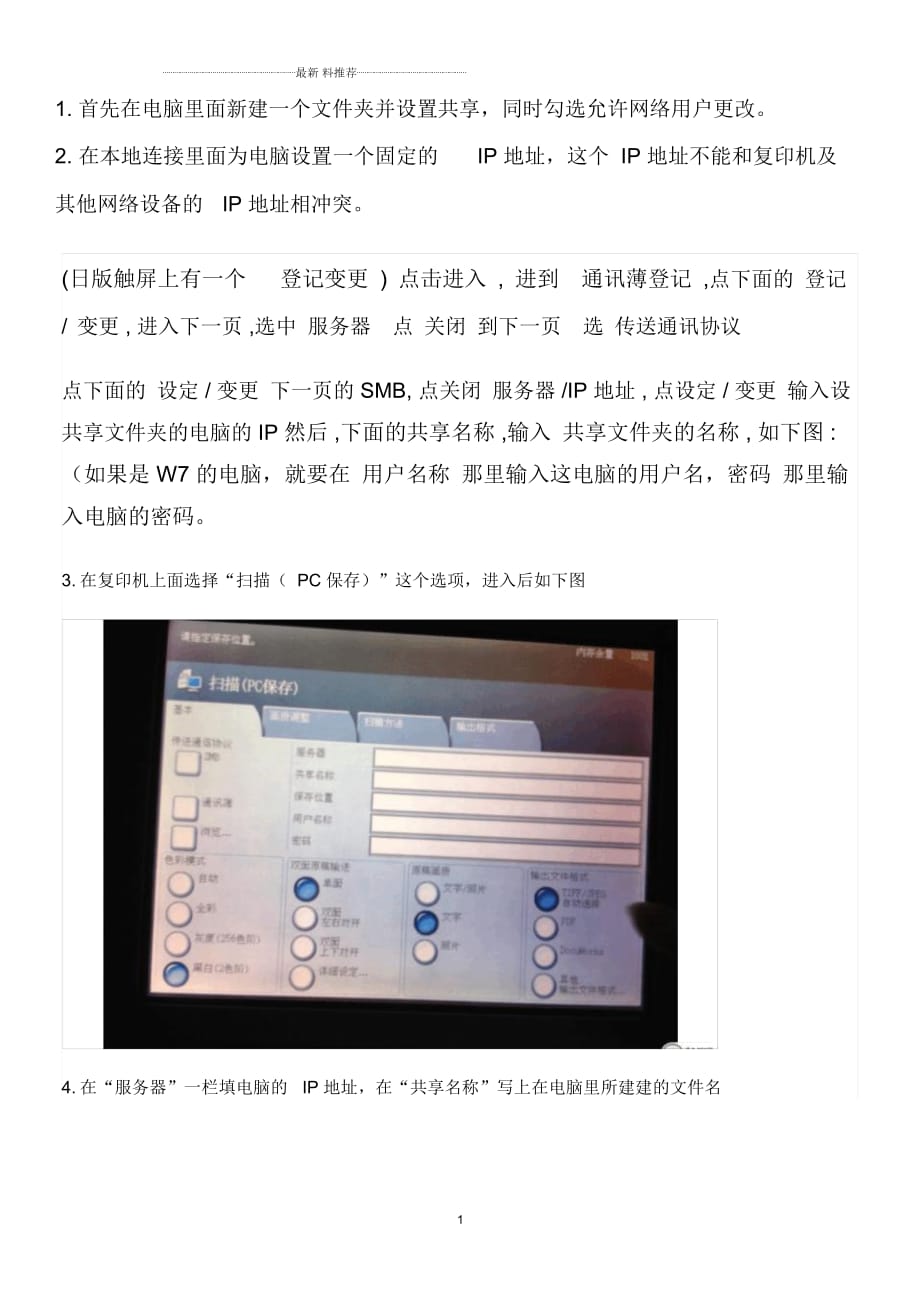
第1页 / 共5页

第2页 / 共5页

第3页 / 共5页
资源描述:
《富士施乐扫描到PC设置》由会员分享,可在线阅读,更多相关《富士施乐扫描到PC设置(5页珍藏版)》请在装配图网上搜索。
1、最新 料推荐1. 首先在电脑里面新建一个文件夹并设置共享,同时勾选允许网络用户更改。2. 在本地连接里面为电脑设置一个固定的IP 地址,这个 IP 地址不能和复印机及其他网络设备的IP 地址相冲突。(日版触屏上有一个登记变更 ) 点击进入 , 进到通讯薄登记 ,点下面的 登记/ 变更 , 进入下一页 ,选中 服务器 点 关闭 到下一页 选 传送通讯协议点下面的 设定 / 变更 下一页的 SMB, 点关闭 服务器 /IP 地址 , 点设定 / 变更 输入设共享文件夹的电脑的 IP 然后 ,下面的共享名称 ,输入 共享文件夹的名称 , 如下图 : (如果是 W7 的电脑,就要在 用户名称 那里输入
2、这电脑的用户名,密码 那里输入电脑的密码。3. 在复印机上面选择“扫描( PC保存)”这个选项,进入后如下图4. 在“服务器”一栏填电脑的 IP 地址,在“共享名称”写上在电脑里所建建的文件名1最新 料推荐5. 设 置好后就可以按启动键根据提示操作了。信箱扫描设定方法1,首先从复印机上, 按机器右边的MACHINE STATUS键 (3300)- 规格设定、登记( 4400 是点触屏上的登记变更) - 信箱登记 - 点开就可以有一个信箱名称设定的2最新 料推荐设定一个信箱名,就可以用信箱扫描了。如图3最新 料推荐然后扫描时, 在复印机上 选信箱扫描 就可以在电脑上提取的在电脑上输这个复印机的IP,就可以看到,如下图4最新 料推荐有一个扫描,点那个提取就可以提取扫的图的5
展开阅读全文
- 温馨提示:
1: 本站所有资源如无特殊说明,都需要本地电脑安装OFFICE2007和PDF阅读器。图纸软件为CAD,CAXA,PROE,UG,SolidWorks等.压缩文件请下载最新的WinRAR软件解压。
2: 本站的文档不包含任何第三方提供的附件图纸等,如果需要附件,请联系上传者。文件的所有权益归上传用户所有。
3.本站RAR压缩包中若带图纸,网页内容里面会有图纸预览,若没有图纸预览就没有图纸。
4. 未经权益所有人同意不得将文件中的内容挪作商业或盈利用途。
5. 装配图网仅提供信息存储空间,仅对用户上传内容的表现方式做保护处理,对用户上传分享的文档内容本身不做任何修改或编辑,并不能对任何下载内容负责。
6. 下载文件中如有侵权或不适当内容,请与我们联系,我们立即纠正。
7. 本站不保证下载资源的准确性、安全性和完整性, 同时也不承担用户因使用这些下载资源对自己和他人造成任何形式的伤害或损失。
